OneDrive für Schule oder Arbeit: 8 Tipps für Anfänger
Veröffentlicht: 2021-07-08Je mobiler Sie sind, desto wichtiger ist es, Zugriff auf Ihre Dateien zu haben, egal wo Sie sich befinden oder welches Gerät Sie verwenden. Früher befanden sich Ihre elektronischen Dateien alle auf Ihrem Computer. Wenn Sie also nicht in der Nähe Ihres Computers waren, konnten Sie nicht auf Ihre Dateien zugreifen. Das änderte sich mit dem Aufkommen von Hochgeschwindigkeits-Internet- und Cloud-Speicherdiensten, die von Unternehmen wie Dropbox, Amazon und Google angeboten werden.
Ironischerweise haben die Homestay-Bestellungen des vergangenen Jahres und die Umstellung auf Remote-Arbeit auch den Bedarf und den Wunsch nach Cloud-Speicher erhöht. Viele Schulen und Arbeitgeber haben sich an Microsoft 365 gewandt, um Schüler und Arbeitnehmer in Verbindung zu halten. Für die Dateispeicherung bedeutete dies die Einführung von OneDrive für Schule oder Arbeit.
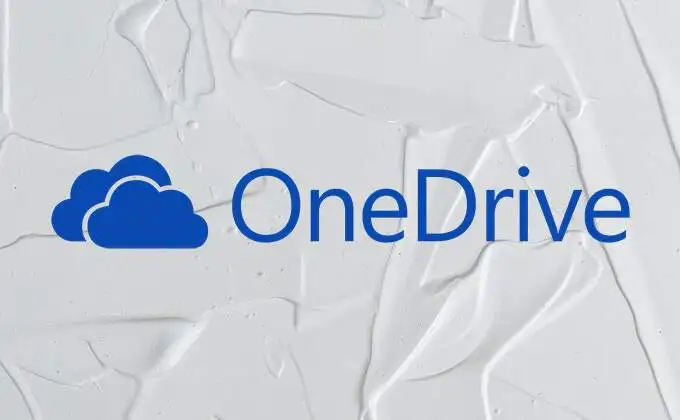
Wenn Sie ein neuer OneDrive-Benutzer sind, entweder für die Schule oder die Arbeit, lesen Sie weiter, um einige Tipps zur Verwendung des Cloud-Speicherdienstes von Microsoft zu erhalten.
1. Verstehen Sie Ihre OneDrive-Statussymbole
Beim Speichern von Dateien auf OneDrive können Sie auswählen, ob Ihre Datei nur online oder offline verfügbar sein soll. Mit der On-Demand-Funktion für OneDrive-Dateien können Sie auf alles zugreifen, was Sie in Ihrem Cloud-Speicher gespeichert haben, ohne eine lokale Kopie jeder Datei herunterladen zu müssen. Stattdessen sehen Sie Ihre Dateien in Ihrem Dateimanager zusammen mit Statussymbolen, die angeben, ob jede Datei nur online, lokal verfügbar oder immer verfügbar ist.
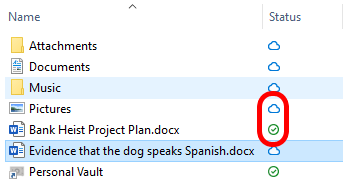
Ein blaues Wolkensymbol zeigt an, dass die Datei nur online ist. Ein grünes Häkchen in einem Kreis wird neben Dateien angezeigt, die lokal auf dem von Ihnen verwendeten Gerät verfügbar sind.
Dateien, für die Sie sich entschieden haben, sie immer auf Ihrem Gerät zu behalten, werden mit einem durchgezogenen grünen Kreis mit einem weißen Häkchen angezeigt.
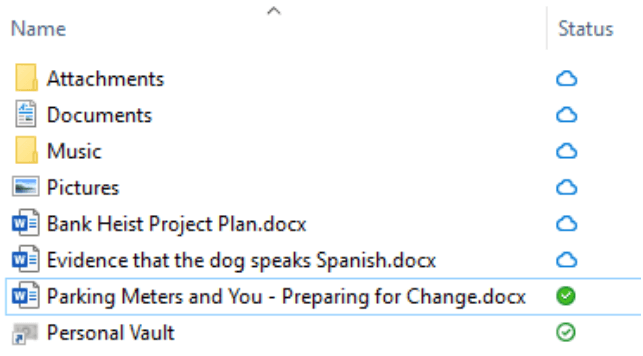
Wenn Sie eine reine Online-Datei auf Ihrem Computer oder einem anderen Gerät öffnen, wird sie heruntergeladen und lokal verfügbar gemacht. Lokal verfügbar zu sein bedeutet, dass Sie die Datei öffnen können, auch wenn Sie keine Internetverbindung haben. Um Speicherplatz auf Ihrer Festplatte freizugeben, klicken Sie mit der rechten Maustaste auf die Datei und wählen Sie Speicherplatz freigeben aus .
2. So aktivieren Sie Dateien bei Bedarf
PC-Benutzer können diesen Schritten folgen, um Files On-Demand zu aktivieren.
- Wählen Sie das OneDrive-Symbol in der Taskleiste aus.
- Wählen Sie Hilfe & Einstellungen aus .
- Wählen Sie Einstellungen .
- Aktivieren Sie auf der Registerkarte „ Einstellungen “ das Kontrollkästchen „ Speicherplatz sparen und Dateien bei der Verwendung herunterladen “.
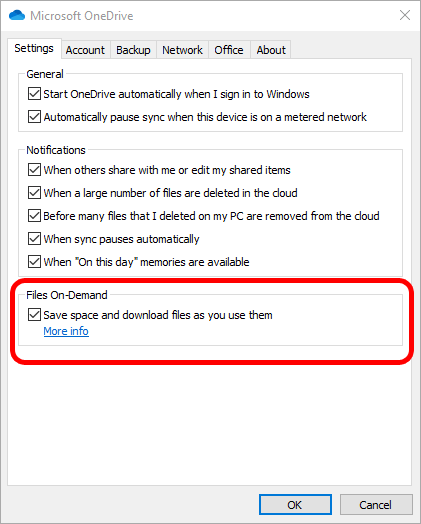
Mac-Benutzer können Files On-Demand aktivieren, indem sie diesen Schritten folgen:
- Wählen Sie das OneDrive-Symbol in der Menüleiste aus.
- Wählen Sie die Schaltfläche …Mehr .
- Wählen Sie Einstellungen .
- Wählen Sie die Schaltfläche Dateien bei Bedarf aktivieren aus.
3. Aktivieren Sie die Speicheroptimierung für PCs
Windows 10-Benutzer haben die zusätzliche Option, Storage Sense zu aktivieren, wodurch alle OneDrive-Dateien, die Sie in den letzten 30 Tagen nicht geöffnet haben, automatisch online gesetzt werden, nur wenn der Speicherplatz knapp wird.
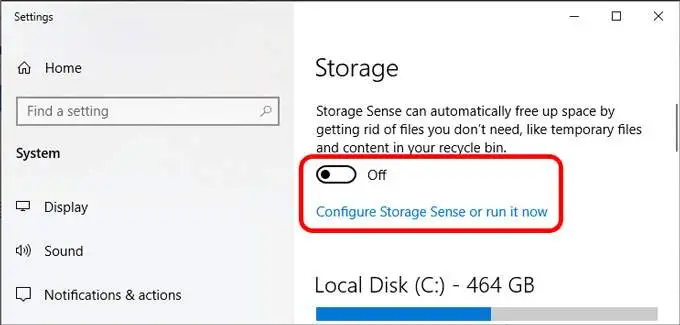
Sie können Storage Sense auch so einstellen, dass es jeden Tag, jede Woche oder jeden Monat ausgeführt wird, anstatt nur dann, wenn der Speicherplatz knapp wird.
4. Was Sie über den persönlichen Tresor von OneDrive wissen sollten
Während alle Dateien, die Sie in der OneDrive-Cloud speichern, durch die Sicherheitsmaßnahmen von Microsoft geschützt sind, bietet der OneDrive Personal Vault eine zusätzliche Schutzebene für vertrauliche Dateien.
Wenn Sie Dateien in Ihrem persönlichen Tresor speichern, müssen Sie eine starke Authentifizierung oder einen zweiten Schritt zur Identitätsprüfung verwenden, um darauf zugreifen zu können. Je nach Gerät kann dies Ihr Gesicht, Ihr Fingerabdruck, eine PIN oder ein Code sein, der Ihnen per SMS oder E-Mail zugesandt wird.
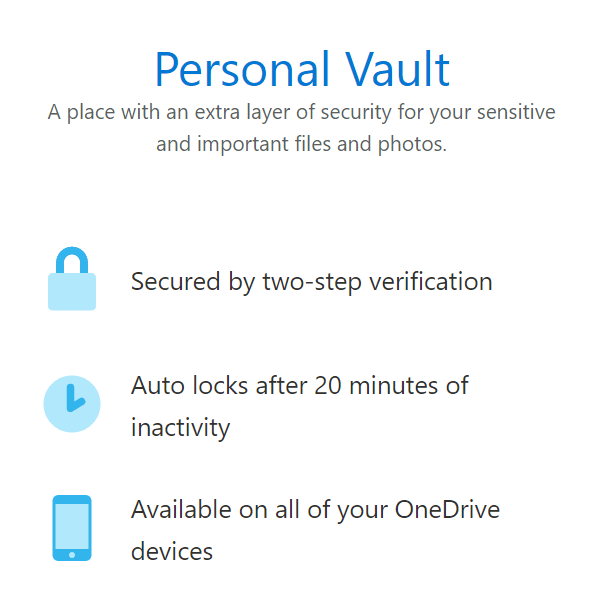
Die Dateien in Ihrem persönlichen Tresor sind jederzeit verschlüsselt, auch wenn sie sich in Ihrem Tresor befinden und zwischen der Cloud und Ihrem Gerät übertragen werden. Darüber hinaus werden die Dateien in Ihrem Tresor auf Viren gescannt und auf verdächtige Aktivitäten, einschließlich Ransomware, überwacht.

Der persönliche Tresor wird als Ordner in Ihrem OneDrive angezeigt. Speichern Sie einfach im Tresor, um von all dieser zusätzlichen Sicherheit zu profitieren.
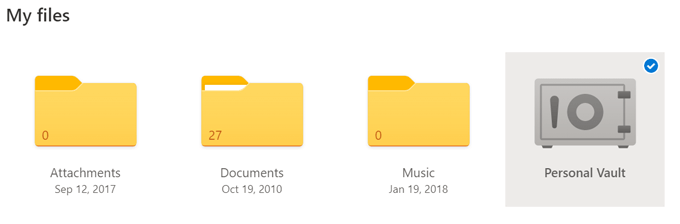
Hinweis : Benutzer ohne Microsoft 365-Abonnement sind auf drei Dateien in ihrem persönlichen Tresor beschränkt.
5. So laden Sie Dateien auf OneDrive hoch
Wenn Sie OneDrive für die Schule oder die Arbeit verwenden, gibt es mehrere Möglichkeiten, Dateien in Ihre OneDrive-Cloud hochzuladen.
Laden Sie Dateien mit Ihrem Browser hoch
Sie können immer in einem Browser auf OneDrive zugreifen. Die folgenden Schritte funktionieren für Chrome und Edge und können leicht abweichen, wenn Sie einen anderen Browser verwenden.
- Melden Sie sich bei office.com an und wählen Sie das App-Startprogramm in der oberen linken Ecke der Seite und dann OneDrive aus.
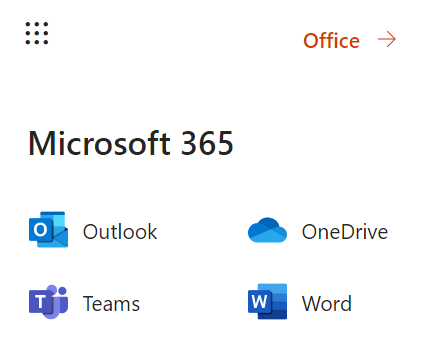
- Wählen Sie Hochladen > Dateien oder Ordner aus .
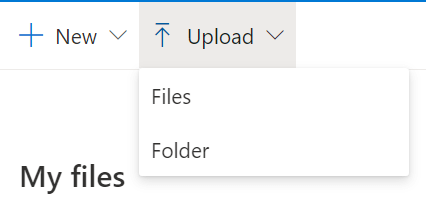
- Wählen Sie die Dateien oder Ordner aus, die Sie hochladen möchten, und wählen Sie sie aus.
- Wählen Sie Öffnen oder Ordner auswählen .
Laden Sie Dateien über Ihren Desktop hoch
Wenn Sie einen Computer mit Windows 10 verwenden, ist OneDrive bereits installiert. Speichern oder verschieben Sie Ihre Dateien und Ordner einfach in den OneDrive-Ordner, um sie auf allen Ihren Geräten über OneDrive zugänglich zu machen.
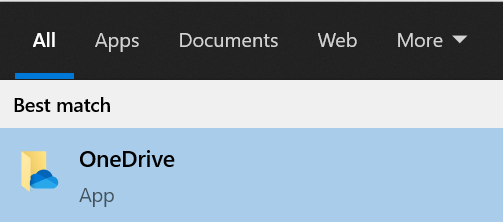
Wenn Sie nicht bei OneDrive angemeldet sind, wählen Sie die Schaltfläche Start aus, suchen Sie nach OneDrive und starten Sie die App. Folgen Sie den Anweisungen, um sich anzumelden.
Auf ähnliche Weise können Mac-Benutzer Dateien automatisch auf OneDrive hochladen, indem sie sie mit dem Finder in den OneDrive-Ordner kopieren oder verschieben oder sie von einer App aus im OneDrive-Ordner speichern.
6. Teilen von Dateien in OneDrive
Das Teilen von Dateien könnte mit OneDrive nicht einfacher sein. Klicken Sie auf Ihrem Computer mit der rechten Maustaste auf die Datei und wählen Sie Freigeben aus.
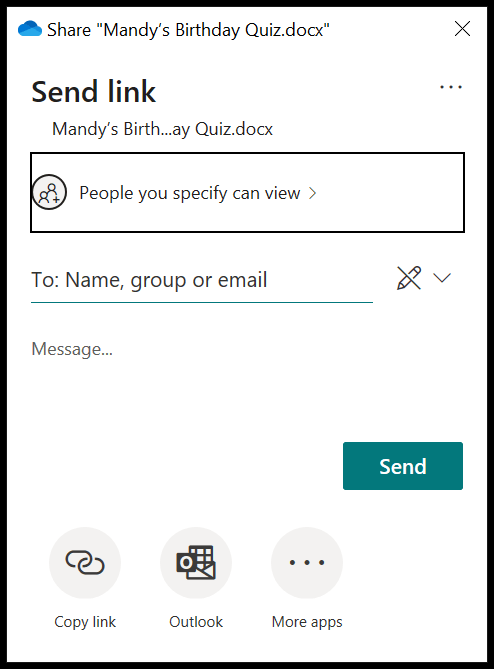
Wählen Sie aus, mit wem Sie Ihre Datei teilen möchten, fügen Sie eine optionale Nachricht hinzu und wählen Sie dann entweder die Schaltfläche „ Senden “ oder kopieren Sie den Link oder senden Sie ihn über eine andere App auf Ihrem Gerät.
7. Stellen Sie eine Datei oder einen Ordner in OneDrive wieder her
OneDrive verfügt über einen Papierkorb, in dem Sie möglicherweise versehentlich gelöschte Dateien oder Ordner wiederherstellen können.
- Wählen Sie in OneDrive in Ihrem Browser den Papierkorb aus.
- Wählen Sie die Datei aus, die Sie wiederherstellen möchten.
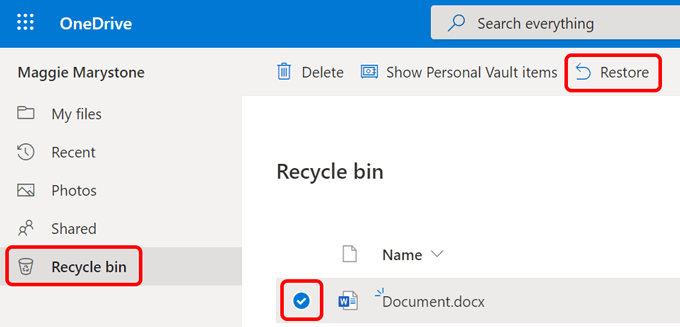
- Wählen Sie die Schaltfläche Wiederherstellen .
8. So setzen Sie Ablaufdaten und Kennwörter in Ihre OneDrive-Dateien ein
Obwohl diese Funktion noch nicht für kostenlose Konten verfügbar ist, haben einige Microsoft 365-Benutzer die Möglichkeit, Ablaufdaten und Kennwörter für ihre Dateien in OneDrive hinzuzufügen. Wenn diese Funktion im OneDrive Admin Center aktiviert wurde, gehen Sie wie folgt vor.
Hinweis : Dies funktioniert nur, wenn Sie einen Link anonym teilen und nicht , wenn Sie sich dafür entscheiden, ihn mit bestimmten Personen zu teilen.
- Wählen Sie in einem Webbrowser eine Datei oder einen Ordner aus, die bzw. den Sie freigeben möchten.
- Wählen Sie Teilen aus.
- Wählen Sie in den Linkeinstellungen aus, wann der Zugriff auf die Datei ablaufen soll.
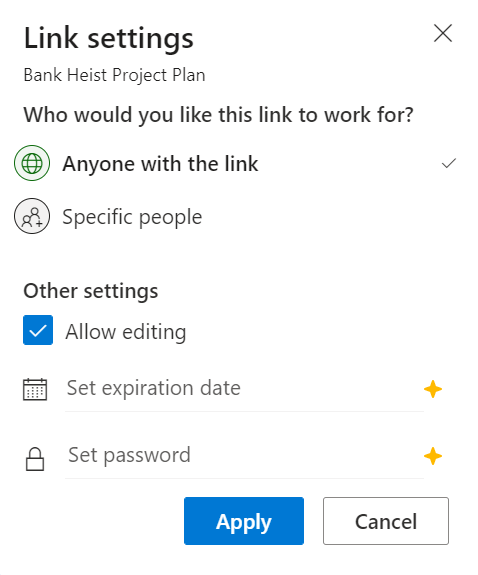
- Fügen Sie ein Passwort hinzu , wenn Sie möchten.
- Wählen Sie die Schaltfläche Übernehmen aus.
Holen Sie mehr aus OneDrive für Schule oder Arbeit heraus
Die obigen Tipps kratzen nur an der Oberfläche dessen, was Sie mit OneDrive für Schule oder Arbeit tun können. Erfahren Sie, wie Sie Synchronisierungsprobleme lösen, symbolische Links verwenden, um einen beliebigen Ordner auf Ihrem Computer mit OneDrive zu synchronisieren, oder, wenn Sie sich unsicher fühlen, OneDrive vollständig deaktivieren.
